4 maneiras!Como Encontrar a Chave de Produto do Microsoft Office
Leonardo atualizou em 19/09/2024 para Tutoriais sobre Localizador de Chaves | Mais Artigos
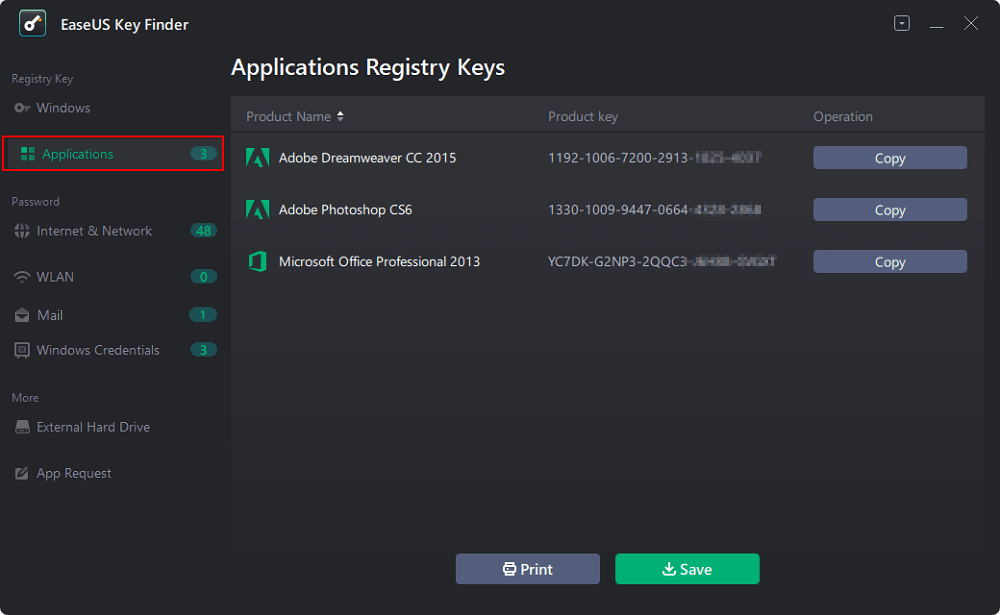
Correção Rápida - Como Encontrar a Chave do Produto do Microsoft Office:
- Faça o download gratuito de um software localizador de chaves.
- Clique em "Aplicativo" e você pode ver a chave do produto para o seu Microsoft Office.
- Clique para copiar.
- Ou procure a chave do produto na embalagem.
- Para mais detalhes>>
Precisa Encontrar a Chave do Produto do Office?
Você perdeu a chave de produto do Microsoft Office? Coisas podem acontecer quando você planeja reinstalar o Office em um novo PC, ou encontrar uma falha no computador, etc. Com base nos resultados da pesquisa de chave de produto, encontrar uma chave de produto do Office não é tão fácil quanto a do Windows. Por exemplo, você pode extrair a chave do produto Windows por meio do Registro do Windows.
Infelizmente, neste caso, a partir do Office 2013, a Microsoft mudou a forma como lida com a chave de produto do Microsoft Office, armazenando apenas parte da chave de produto no PC local. Então, como encontrar a chave do produto MS Office? Aqui estão quatro maneiras eficazes de encontrar a chave de produto do Microsoft Office .
1. Use o EaseUS Key Finder
2. Abra o ProduKey para Obter a Chave do Produto Office
3. Execute o CMD para Encontrar a Chave de Produto do Microsoft Office
4. Use Sua Conta da Microsoft
Dica 1. Como Encontrar a Chave do Produto Office Via EaseUS Key Finder
Aplica-se a: Office 2003, Office 2007, Office 2010, Office 2013(MSI), Office 2016(MSI), chave de produto do Office 365
Não importa qual versão do Office você usa, o EaseUS Key Finder pode ajudá-lo a visualizar a chave de produto completa do Office. Em comparação com a maneira comum de encontrar a chave do produto na loja da Microsoft ou no correio, o software executa menos etapas.
Além disso, este software possui muitos recursos, como migração de aplicativos, movimentação de arquivos e contas, etc. Especialmente com o recurso de chave de produto, ele extrairá o Office, Windows e Adobe para evitar perdê-los.
Por que Escolhe o EaseUS Key Finder
- Encontre as chaves de produto do Microsoft Office 2003/2007/2010/2013/2016/2019/365.
- Digitalize e encontre as chaves de produto do Microsoft Office de um PC morto ou não inicializável.
- Encontre seriais para outros aplicativos instalados em um clique.
Siga as etapas detalhadas para encontrar as chaves de produto do Microsoft Office:
Passo 1. Clique em "Aplicações" em "Chave de Registro".
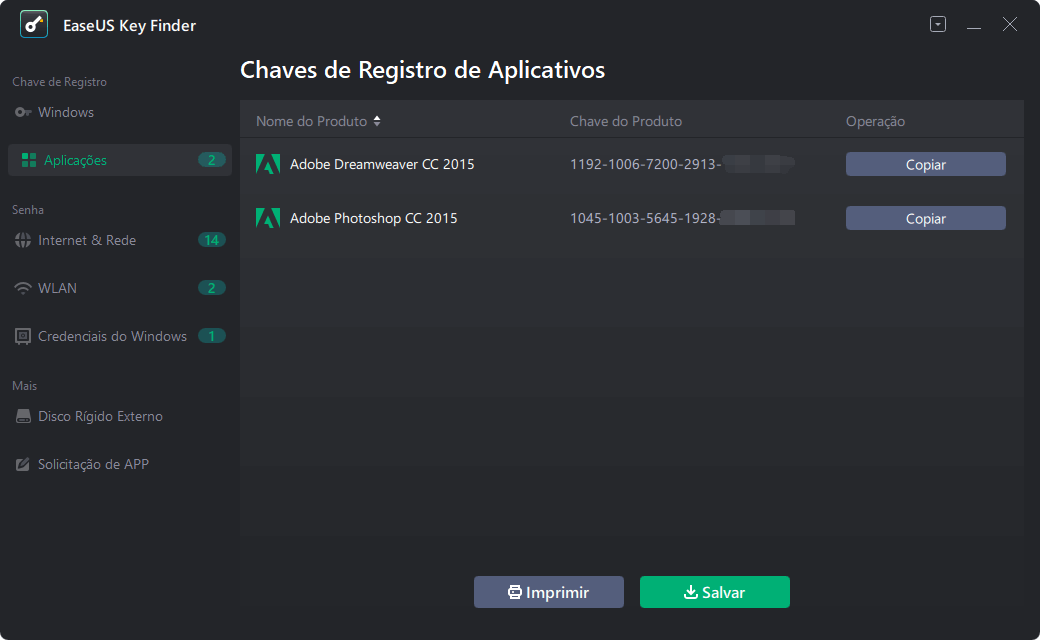
Passo 2. Veja as Chaves de Registro de Aplicativos no painel direito. O EaseUS Key Finder mostrará todas as chaves do software instalado. Copie os números de série de destino. Além disso, você pode clicar em "Imprimir" ou "Salvar".
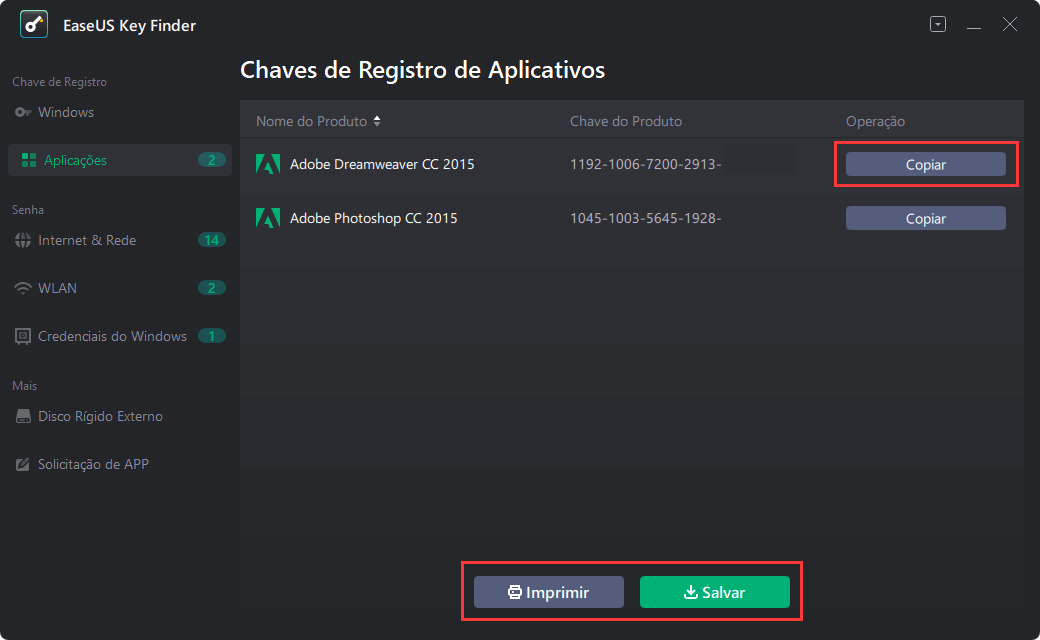
Dica 2. Encontre a Chave do Produto para o Microsoft Office Via ProduKey
Aplica-se a: Office 2003, Office 2007, Office 2010, Office 2013
O ProduKey é outra ferramenta de localização de chaves fácil de usar, que se aplica apenas a versões anteriores ao Office 2013. Ele mostrará as chaves de produto do Windows 10, Microsoft Office e outros programas da Microsoft. Ao contrário do EaseUS Key Finder, você não pode usar o ProduKey para encontrar chaves de produto para programas que não sejam da Microsoft.
Como usar o ProduKey para obter a chave de produto do Microsoft Office:
Etapa 1. Baixe o ProduKey.zip e descompacte-o.
Etapa 2. Clique e abra produkey.exe.
Etapa 3. Em seguida, você verá a chave do produto para o atual Microsoft Office e sistema operacional.

Vale a pena usar ambos os softwares, mas em termos de versões suportadas e segurança de dados, o EaseUS Key Finder é melhor. Alguns malwares roubarão sua chave de produto por meio do ProduKey. Sempre que você quiser exibir a chave do produto Office ou fazer backup dos números de série do Office de qualquer desastre, você pode tentar.
Dica 3. Execute o CMD para Encontrar a Chave de Produto do Office
Aplica-se a: Office 2013, Office 2016 ou Office 2019
Esse método funciona bem apenas se os últimos cinco caracteres da chave do produto Office 2019, Office 2016 ou Office 2013 de 25 caracteres estiverem armazenados em seu computador. Em seguida, você pode tentar esse método para localizar as chaves de produto da Microsoft.
Etapa 1. Pesquise o CMD na caixa de pesquisa e execute como administrador.
Etapa 2. Digite o seguinte comando de acordo com suas necessidades.
- Office 2013 (32-bit)(Win32-bit): cscript "C:\Program Files\Microsoft Office\Office15\OSPP.VBS" /dstatus
- Office 2013 (32-bit)(Win64-bit): cscript "C:\Program Files (x86)\Microsoft Office\Office15\OSPP.VBS" /dstatus
- Office 2013 (64-bit)(Win64-bit): cscript "C:\Program Files\Microsoft Office\Office15\OSPP.VBS" /dstatus
Etapa 3. Sua chave do produto deve aparecer aqui.
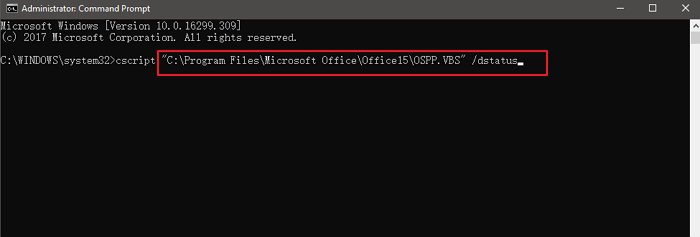
Dica 4. Como Obter a Chave do Produto para o Microsoft Office com a Conta da Microsoft
Aplica-se a: Todas as versões do Microsoft Office
Se você registrou e ativou anteriormente sua cópia do Microsoft Office 2010, 2013, 2016 ou 2019, ficará feliz em saber que a Microsoft armazenou para você e mostrará sua chave de produto original.
Etapa 1. Navegue até a Conta da Microsoft.
Etapa 2. Desdobre as informações de licença para visualizar a chave do produto.
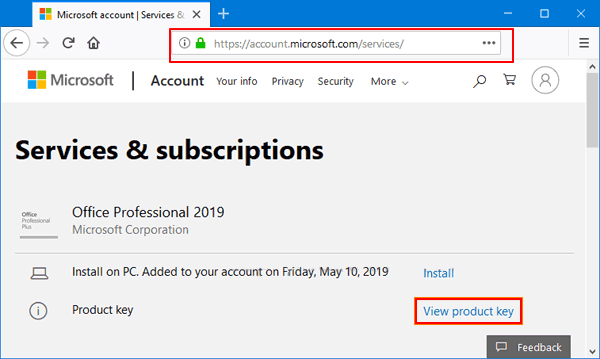
Dica Extra: Como Faço para Entrar em Contato com o Suporte da Microsoft
Se você não localizar a chave do produto ao usar um dos métodos descritos acima, a última maneira é entrar em contato diretamente com a Microsoft. Antes de entrar em contato com a Microsoft, você precisa ter um comprovante de compra.
Se você estiver enfrentando um problema com uma chave de produto em que precisa entrar em contato com um representante da Microsoft, visite o seguinte site: entre em contato conosco.
Aqui você terá a opção de obter assistência por meio do aplicativo "Obter ajuda" ou a opção de entrar em contato com o suporte no navegador.
Ao abrir o aplicativo "Obter Ajuda", se você o tiver em seu dispositivo, será direcionado diretamente ao aplicativo para obter suporte rápido e gratuito da Microsoft. Este aplicativo está disponível para Windows 10.
Obter ajuda através do navegador também é rápido e gratuito e você será presenteado com um agente virtual que trabalhará para ajudá-lo a resolver seu problema. Em seguida, siga as instruções na tela para obter ajuda da Microsoft.

Como Encontrar a Chave do Produto para o Microsoft Office já Instalado? Isso é Fixo?
Você ainda se pergunta "como encontrar minha chave de produto do Microsoft Office"? As soluções acima podem encontrar facilmente as chaves de produto do Office. Se você estiver usando o Office 2003-2016, o EaseUS Key Finder é minha recomendação. Se você estiver usando o Office 365 ou o Office 2019, meu conselho é encontrar suas chaves na sua conta da Microsoft.
Perguntas Frequentes
1. Minha chave de produto do Microsoft Office está armazenada em meu computador?
A chave do produto é salva em seu email de confirmação se você comprou o Office na Microsoft Store.
2. Como faço para encontrar minha chave de produto do Microsoft Office usando o prompt de comando?
Digite e abra o prompt de comando na caixa de pesquisa. E digite cscript ospp.vbs /dstatus. Pressione Enter.
Atualizado por Leonardo
"Obrigado por ler meus artigos, queridos leitores. Sempre me dá uma grande sensação de realização quando meus escritos realmente ajudam. Espero que gostem de sua estadia no EaseUS e tenham um bom dia."
Artigos relacionados
-
Como encontrar a chave do produto Adobe Premiere
![author icon]() Leonardo 2024/09/19
Leonardo 2024/09/19 -
![author icon]() Leonardo 2024/09/19
Leonardo 2024/09/19 -
Recupere a senha do Windows Live Mail de 5 maneiras gratuitas
![author icon]() Leonardo 2024/09/19
Leonardo 2024/09/19 -
3 maneiras de localizar a chave do produto do SQL Server
![author icon]() Leonardo 2024/09/19
Leonardo 2024/09/19
Sobre EaseUS Key Finder
O EaseUS Key Finder pode recuperar chaves de produto do sistema Windows, recuperar chaves de produto Adobe e Office e dos outros programas.
Revisão de produto
